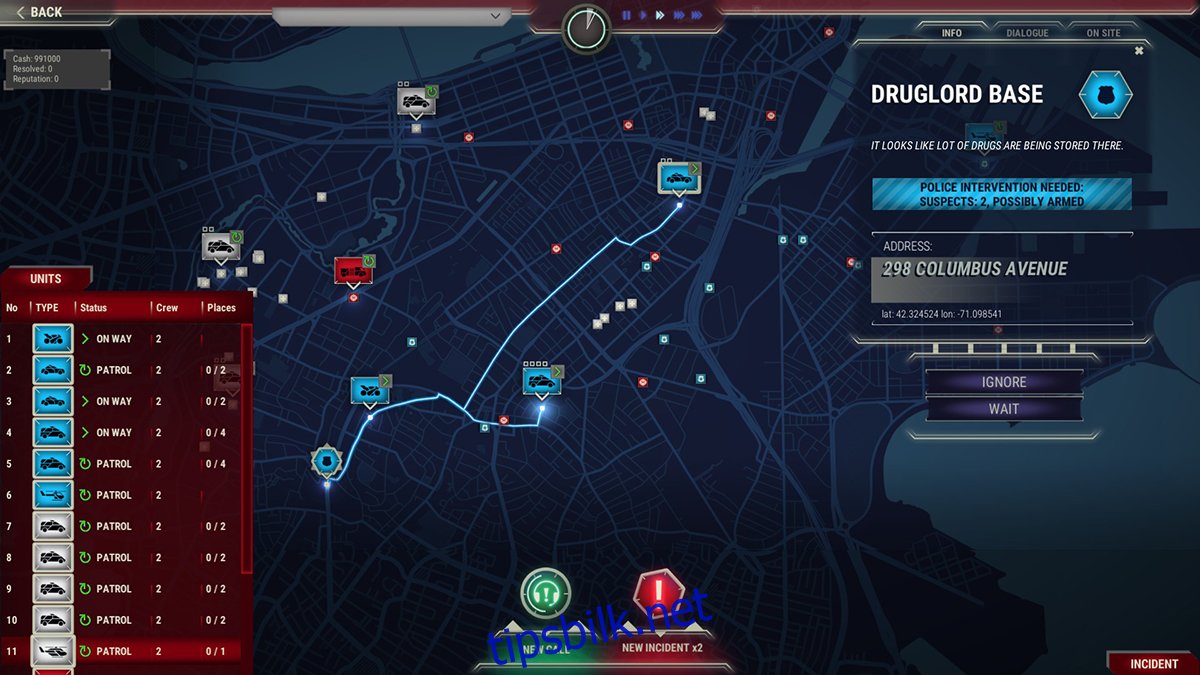911 Operator setter spilleren i rollen som en 911-sender for nødlinjer og tjenester. Det er et morsomt og utfordrende videospill. Den ble utviklet av Jutsu Games og utgitt av Games Operators. Slik kan du spille 911 Operator på Linux.
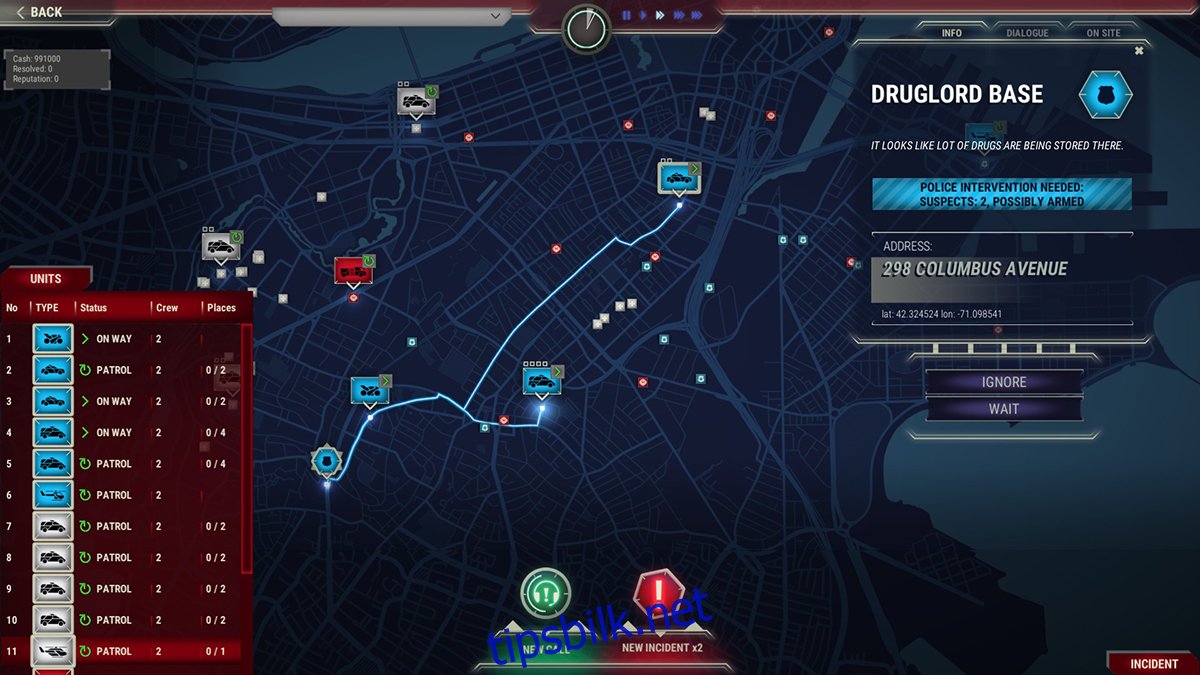
Innholdsfortegnelse
Hvordan få 911 Operator til å jobbe på Linux
911 Operator fungerer på Linux takket være den fantastiske teknologien Valve har utviklet kalt Proton. Imidlertid er applikasjonen ikke hjemmehørende i Linux. For å få spillet til å fungere på datamaskinen din, må du installere Steam-appen på datamaskinen.
Å installere Steam på Linux er relativt enkelt, og det støttes på et bredt utvalg av Linux-operativsystemer. Åpne et terminalvindu på skrivebordet ved å trykke Ctrl + Alt + T på tastaturet for å starte installasjonen. Eller søk etter «Terminal» i appmenyen.
Med terminalvinduet åpent og klart til bruk, kan installasjonen begynne. Bruk instruksjonene nedenfor for å få Steam-appen til å fungere på datamaskinen din.
Ubuntu
Hvis du bruker Ubuntu eller et operativsystem basert på Ubuntu, vil du kunne få Steam til å jobbe med en enkel apt installeringskommando nedenfor.
sudo apt install steam
Debian
Steam fungerer på Debian. Du må imidlertid få den nyeste Steam DEB-pakken fra det offisielle Steam-nettstedet. Bruk nedlastingskommandoen wget nedenfor, grip Steam.
wget https://steamcdn-a.akamaihd.net/client/installer/steam.deb
Når DEB-pakken er ferdig nedlastet, kan installasjonen av Steam gjøres ved å bruke dpkg-kommandoen nedenfor.
sudo dpkg -i steam.deb
Med Steam DEB-pakken satt opp på datamaskinen din, må du ta vare på avhengighetene for Steam på datamaskinen. For å korrigere avhengighetene, bruk kommandoen apt-get install -f.
sudo apt-get install -f
Arch Linux
Du vil kunne installere Steam på Arch Linux-datamaskinen din, så lenge du har «multilib»-programvarelageret satt opp på datamaskinen. For å sette opp denne repoen, åpne filen /etc/pacman.conf i din favoritt tekstredigerer (som root).
Når pacman-konfigurasjonsfilen er åpen, finn «mutlilib»-delen av tekstfilen. Fjern deretter #-symbolet foran, samt linjene rett under det. Deretter lagrer du redigeringene.
Når du er ferdig med å redigere, bruk pacman-kommandoen til å resynkronisere de offisielle Arch Linux-programvareserverne til installasjonen din.
sudo pacman -Syy
Til slutt vil du kunne installere Steam-appen på datamaskinen din ved å bruke pacman-kommandoen.
sudo pacman -S steam
Fedora/OpenSUSE
De som bruker Fedora eller OpenSUSE Linux vil kunne installere Steam-applikasjonen gjennom programvarerepositorier som er inkludert på systemet. Når det er sagt, fungerer Flatpak-utgivelsen av Steam mye bedre på disse operativsystemene, og vi foreslår at du følger disse instruksjonene.
Flatpak
Hvis du vil bruke Flatpak-utgivelsen av Steam på datamaskinen din, må du først konfigurere Flatpak-runtime på datamaskinen. Du kan sette opp kjøretiden ved å følge denne veiledningen. Etter å ha satt opp Flatpak runtime, installer Steam ved å bruke kommandoene nedenfor.
flatpak remote-add --if-not-exists flathub https://flathub.org/repo/flathub.flatpakrepo
flatpak install flathub com.valvesoftware.Steam
Installer 911 Operator på Linux
Med Steam installert på datamaskinen din, åpne den og logg på kontoen din. Følg deretter trinn-for-trinn-instruksjonene nedenfor for å få 911 Operator til å jobbe på Linux.
Trinn 1: Åpne «Steam»-menyen inne i Steam og klikk på den. Deretter velger du «Innstillinger»-knappen for å få tilgang til Steam-innstillingsvinduet.

Inne i Steam-innstillingsvinduet finner du delen «Steam Play», og klikker på den med musen. Klikk deretter på boksen «Aktiver Steam Play for støttede titler» og «Aktiver Steam Play for alle andre titler.»
Trinn 2: Finn «Store»-knappen og klikk på den med musen. Etter å ha valgt denne knappen, vil du bli brakt til Steam-butikken. Herfra klikker du på søkeboksen og skriver inn «911 Operator.» Trykk på Enter-tasten for å se søkeresultatene.
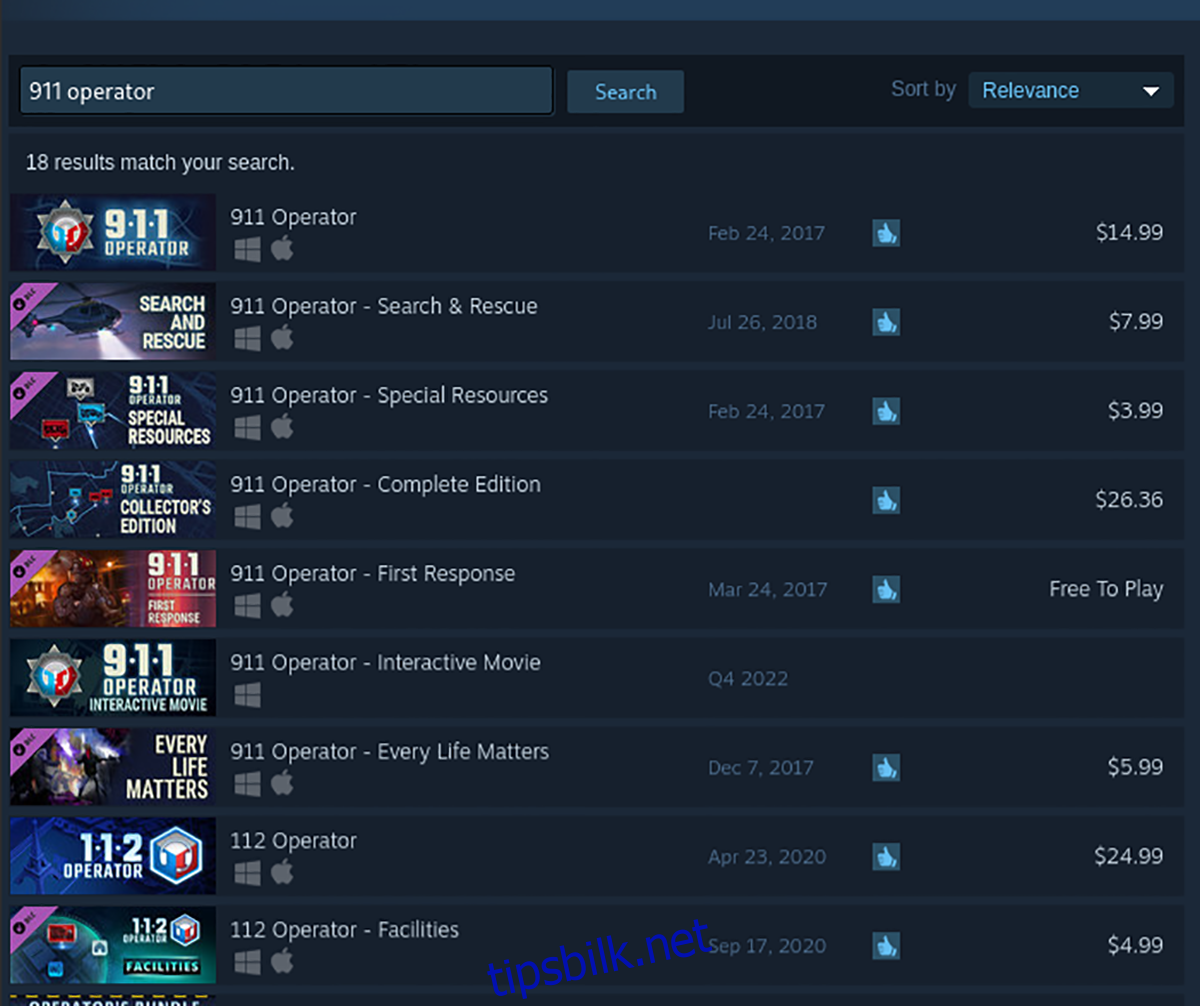
Trinn 3: Se gjennom søkeresultatene og velg «911 Operator» med musen. Etter å ha valgt spillet i søkeresultatene, blir du brakt til 911 Operator Steam-butikksiden.
På Steam-butikksiden for 911 Operator klikker du på den grønne «Legg i handlekurv»-knappen for å kjøpe spillet og legge det til i Steam-spillsamlingen din.
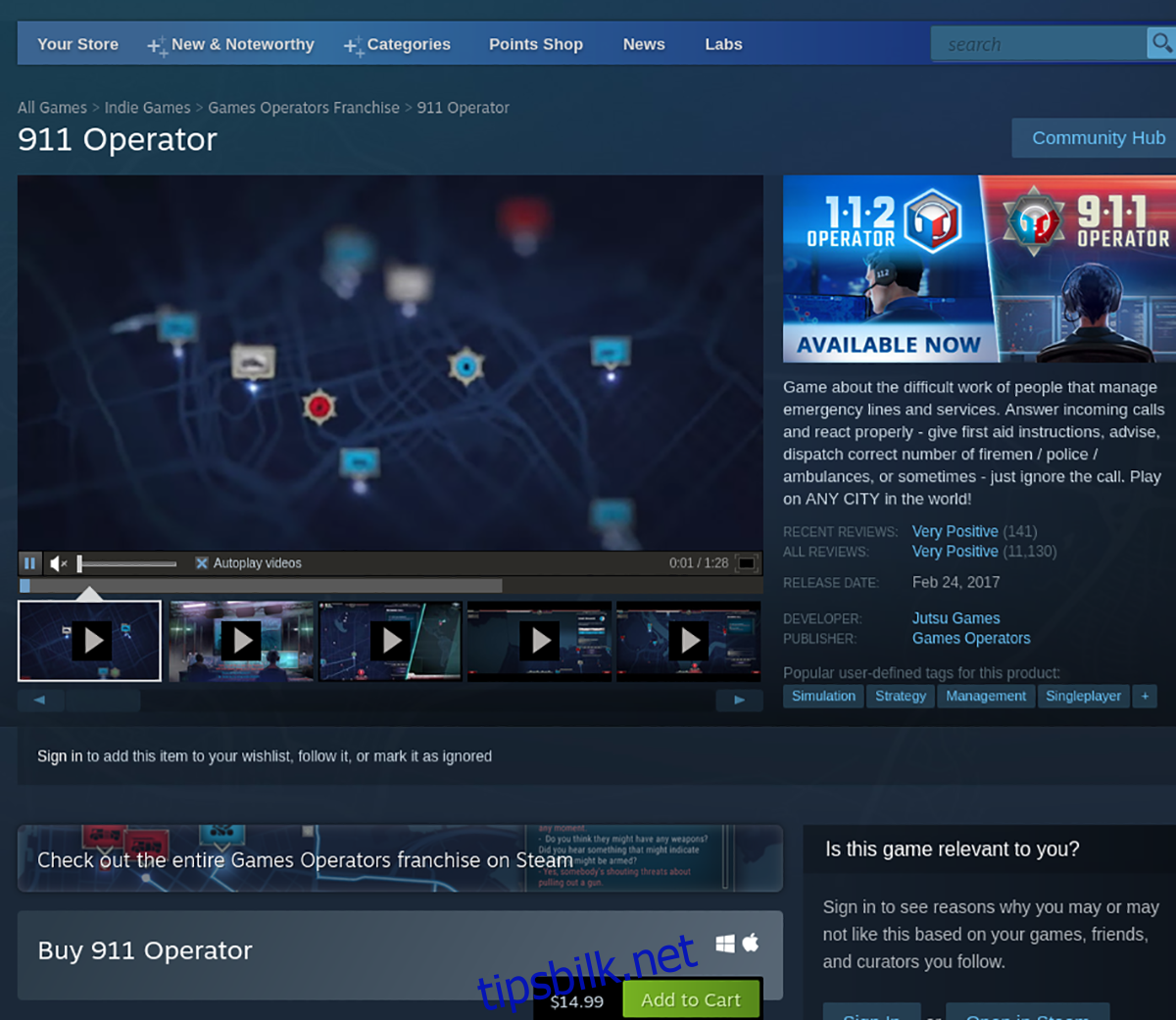
Trinn 4: Finn «Library»-knappen i Steam og klikk på den med musen. Finn deretter «911 Operator» i biblioteket ditt. Når du har funnet spillet, finn den blå «INSTALLERE»-knappen og klikk på den med musen for å laste ned og installere spillet til din Linux-datamaskin.
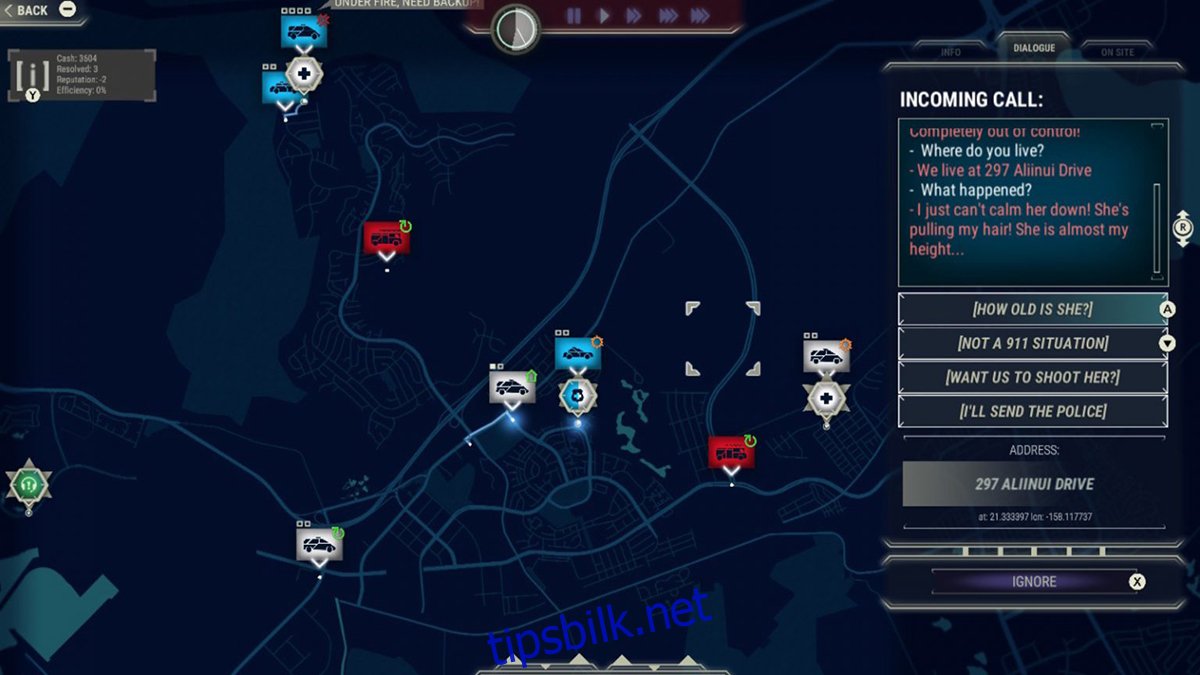
Trinn 5: Når 911 Operator er installert på din Linux-datamaskin, vil den blå «INSTALL»-knappen bli en grønn «PLAY»-knapp. Velg denne spillknappen for å starte spillet på datamaskinen din. Nyt!